还不会使用Blender制作2d动画吗?那么还不会的朋友可以来和小编一起学习一下用Blender制作2d动画的操作流程哦,希望通过本篇教程的学习,可以帮助到各位朋友。
首先,在电脑上打开Blender,按数字键盘的1和5切换到“前视图(正交)”。
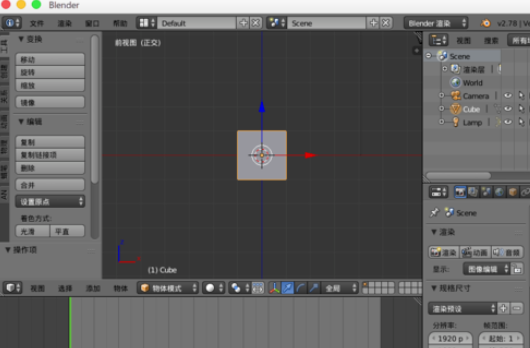
在右边导航中找到“世界环境”,在里面把“视平线”调节为白色。

按“n”键调出3d视图右边属性面板,勾选显示里的“仅显示可渲染元素”与“世界背景”。
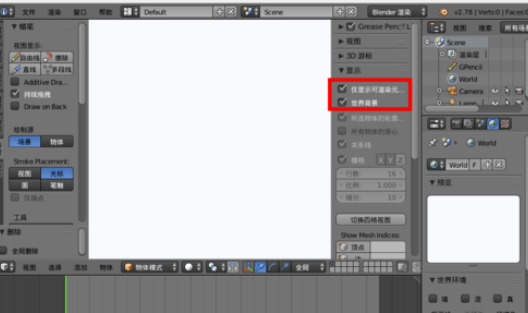
左边切换到“蜡笔”可以选择绘制的线,或者直接按住“D”键,鼠标左键进行绘制,右边的面板上可以设置笔触的颜色。
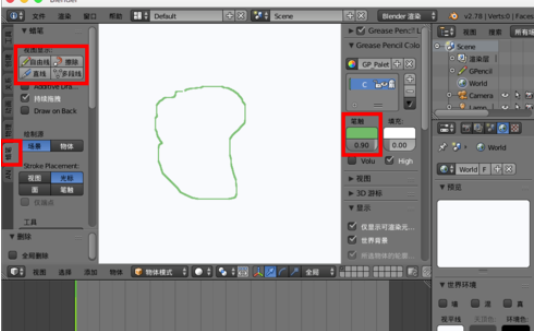
也可以设置“填充”颜色,记得设置底部数值为1(大于0)。
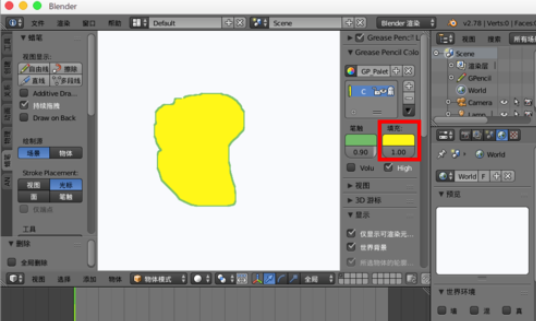
若要其他形状颜色,可以添加新的调色板。
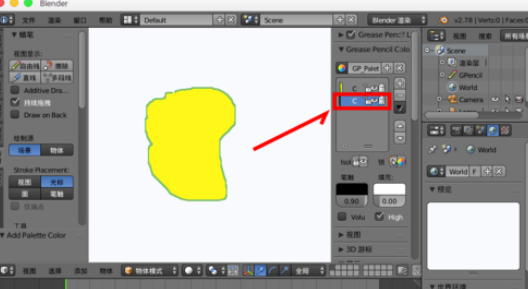
设置不同的笔触与填充颜色就能按住D鼠标左键绘制新的图形。
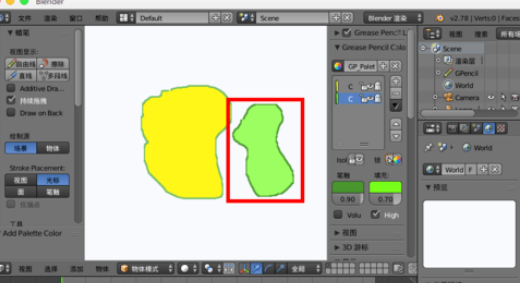
若要编辑这些笔触可以底部切换到“编辑笔触”,这样就可以像编辑其他模型一样编辑笔触了,使用g移动使用c选取等。
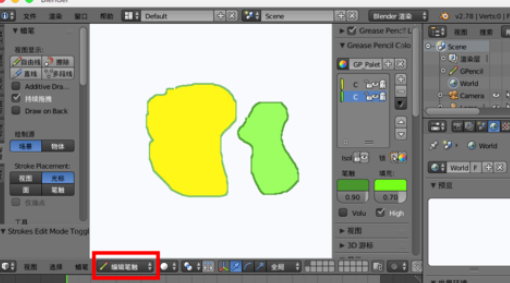
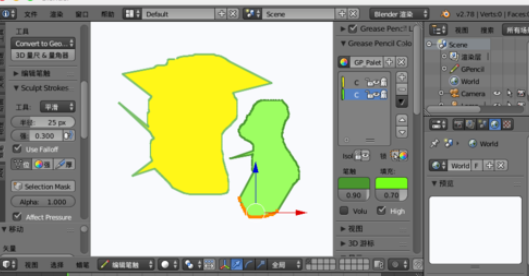
以上就是小编分享的用Blender制作2d动画的操作流程,有需要的朋友可以来看看这篇文章哦。




